惠普打印机设置双面打印的教程
双面打印是一项非常实用的功能,可以帮助我们节省纸张和成本。对于惠普打印机来说,设置双面打印非常简单,只需要按照以下步骤进行操作即可。
第一步:打开需要打印的文档
首先,我们需要打开需要打印的文档。这可以是任何类型的文档,例如Word、Excel、PDF等。
第二步:选择打印选项
在文档打开后,我们需要选择打印选项。这通常可以通过点击菜单栏中的“文件”或“打印”按钮来完成。
第三步:进入打印机属性设置
在打印选项中,我们需要进入打印机属性设置。这可以通过点击打印对话框中的“属性”或“设置”按钮来完成。
第四步:选择双面打印选项
在打印机属性设置中,我们需要找到双面打印选项。这通常位于“纸张/质量”或“效果”选项卡下。选择“双面打印”或“双面复印”选项,然后确定设置。
第五步:选择打印方式
在选择双面打印选项后,我们需要选择打印方式。通常有两种方式可供选择:手动翻转和自动翻转。手动翻转需要我们在打印完一面后手动翻转纸张并重新放入打印机进行打印。而自动翻转则需要打印机支持自动翻转功能,打印机会自动将纸张翻转并继续打印另一面。
第六步:开始打印
设置好双面打印选项后,我们就可以开始打印了。点击“确定”或“打印”按钮,打印机就会开始工作。在打印过程中,如果需要手动翻转纸张,我们需要及时将纸张翻转并重新放入打印机。
通过以上六个步骤,我们就可以轻松设置惠普打印机的双面打印功能了。需要注意的是,不同型号的惠普打印机可能设置界面略有不同,但大体操作步骤相同。如果遇到问题,可以参考打印机说明书或联系打印机厂商的技术支持。